AmoCRM — это система для организации работы отдела продаж, которая позволяет контролировать работу менеджеров, фиксировать заявки и запросы клиентов, вести учёт всех сделок компании, клиентов и продаж.
Бизнес-задачи, которые решает amoCRM:
- Автоматическая фиксация запросов и заявок клиентов.
- Автоматизация воронки продаж.
- Интеграция с провайдерами телефонии, почтовыми клиентами и сайтом.
- Встроенный мессенджер.
- Контроль работы через приложения для iOS и Android.
Что дает интеграция amoCRM с Unisender
Интеграция дает возможность автоматически передавать контактные данные клиентов из CRM в сервис рассылок. С ее помощью можно прямо в CRM подписывать клиентов на уже имеющуюся рассылку, а также создавать новые списки для отправки сообщений. Все списки отображаются в личном кабинете Unisender.
Сценарии использования интеграции:
- Создать новую задачу для менеджера по клиентам, которые прочитали письмо
- Передать контакты из указанной воронки с конкретным статусом сделки
- Отправить данные клиента в список при изменении сделки
- Отправить приветственное письмо новому клиенту
- Настроить миграцию данных
- Отправить письмо новому лиду
- Отправить письмо при переходе клиента на новый этап сделки
- Удалить контакт из списка при попадании на определенный этап сделки
- Собрать обратную связь от клиентов
- Отправить клиентам реквизиты на оплату
- Отправить письмо клиенту в зависимости от типа оплаты
- Отправить письмо, если не дозвонились до клиента
Как работают интеграции
Интеграции в Unisender позволяют в автоматическом режиме производить разные действия с данными ваших клиентов и передавать их в Unisender.
Интеграции имеют событийный функционал, то есть действие (экшен) совершается только после того, как произошло другое действие (триггер). Все интеграции работают по одному принципу: если произошло событие А, или триггер, то происходит действие Б, или экшен.
Пример: новый контакт добавляется в воронку в amoCRM (триггер), после этого он попадает в список контактов в Unisender (экшен).
Триггер может быть только один, а экшенов может быть как один, так и несколько.
Как подключить интеграцию amoCRM и Unisender в личном кабинете
В Unisender разделе «Интеграции» — «Мои интеграции» на странице «Мои связки» нажмите «Новая связка». Откроется конструктор связки. В конструкторе связок вы можете создавать новые связки и редактировать уже созданные.
Как создать и настроить связку
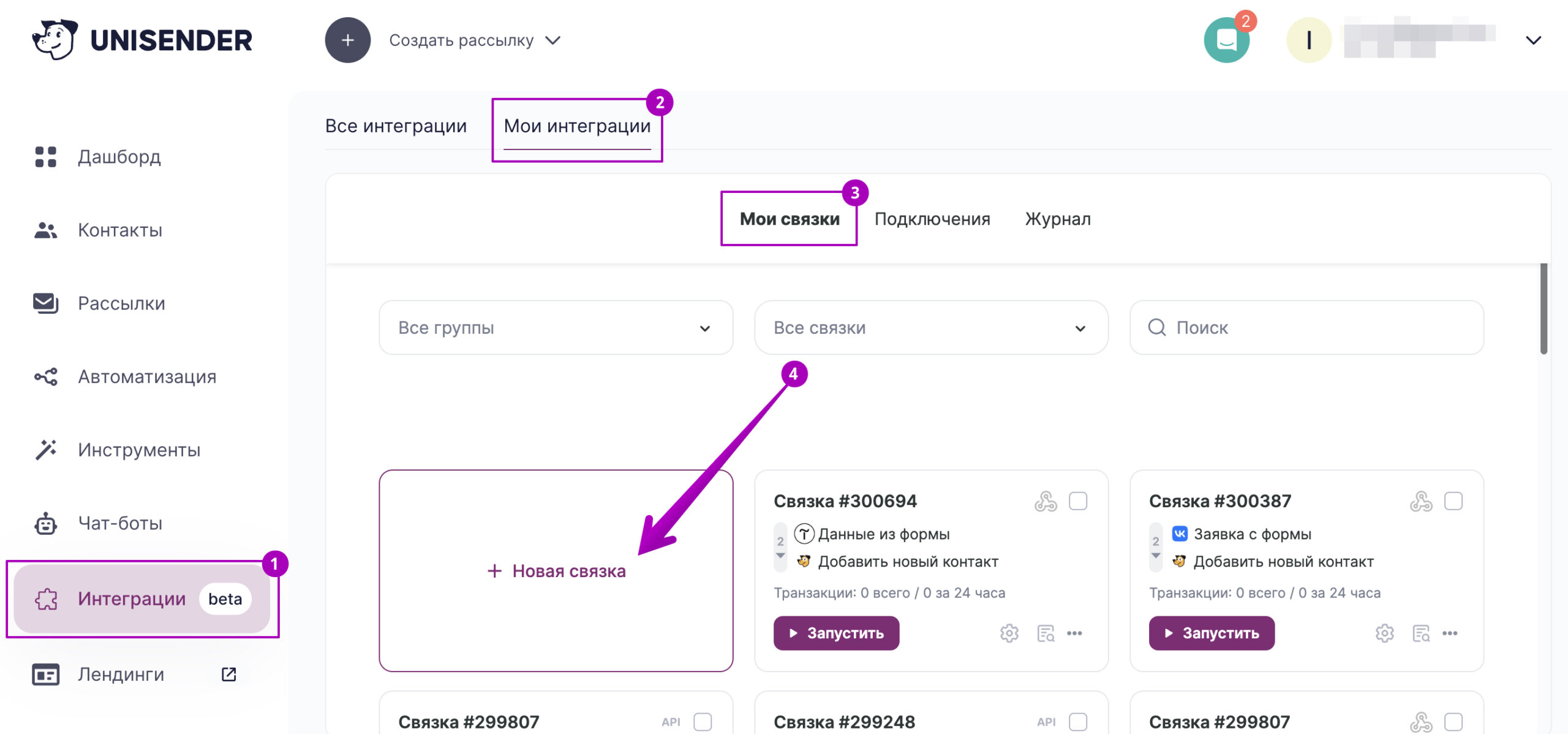
Настройка триггера в amoCRM
Для начала кликните на «Добавить триггер, который будет запускать связку».
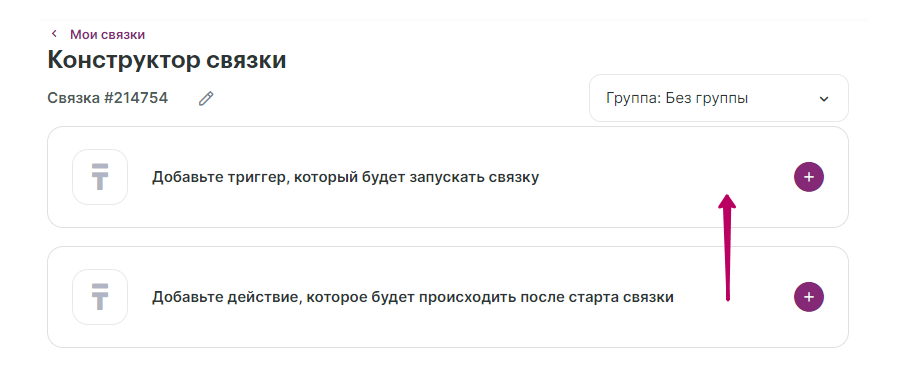
В открывшемся окне выберите из выпадающего списка сервис amoCRM.
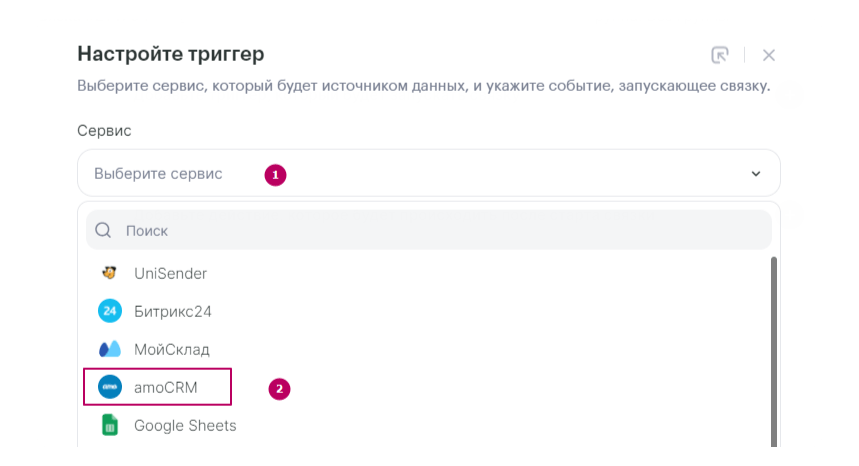
Укажите триггер на стороне amoCRM. Например, «Создать новый контакт». Все остальные триггеры мы разберем чуть ниже.
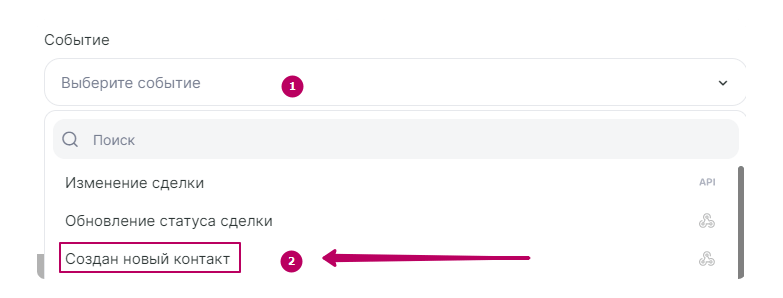
Затем выберите нужный аккаунт в amoCRM и нажмите «Добавить триггер».
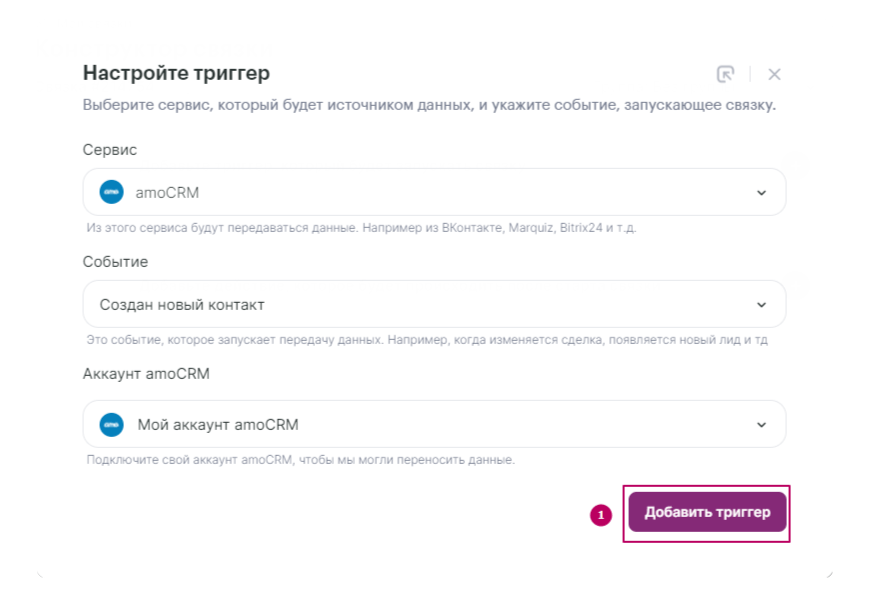
Предоставление доступа к аккаунту amoCRM
Если вы создаете связку впервые, то вам потребуется добавить новое подключение.
Как подключить сервис для интеграции
Для этого в пункте «Аккаунт amoCRM» из выпадающего списка выберите аккаунт, к которому хотите подключить интеграцию с Unisender.
Нажмите на пункт меню «+Добавить подключение», из которого будут передаваться данные.
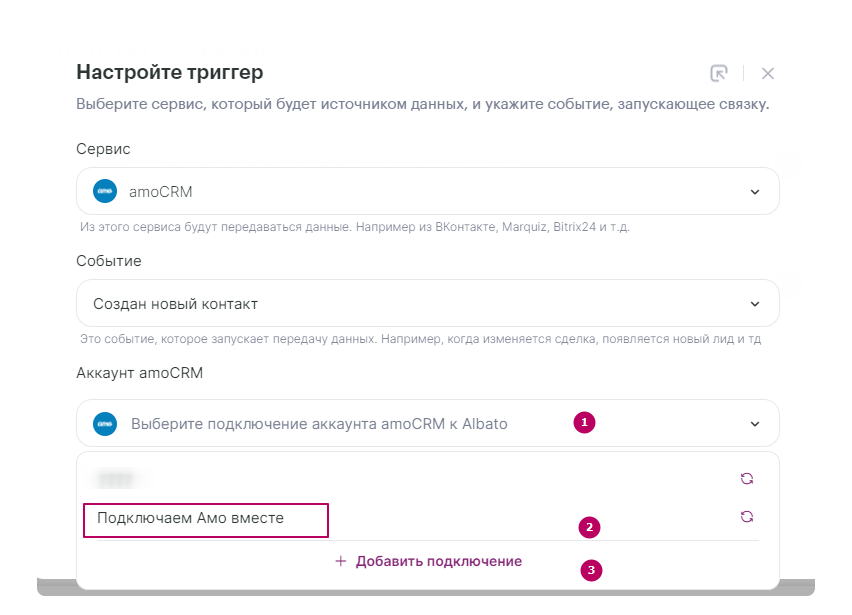
Система предложит придумать название для подключения (его можно изменить в дальнейшем), а также выбрать формат передачи телефонного номера. Нажмите «Далее».
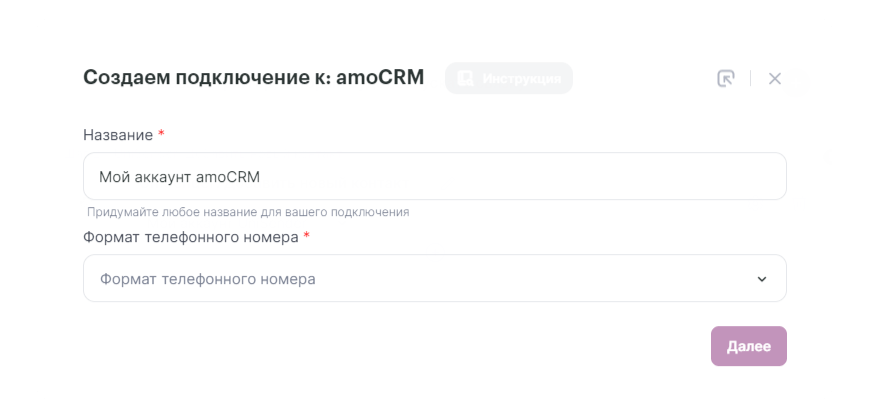
В появившемся окне подтвердите предоставление доступа к amoCRM. Нажмите «Предоставить доступ».
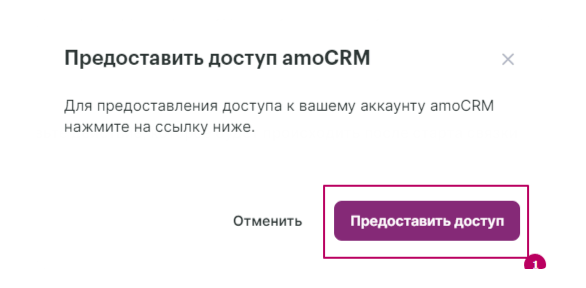
Выберите нужный аккаунт amoCRM или войдите в него, введя логин и пароль. Нажмите «Войти».
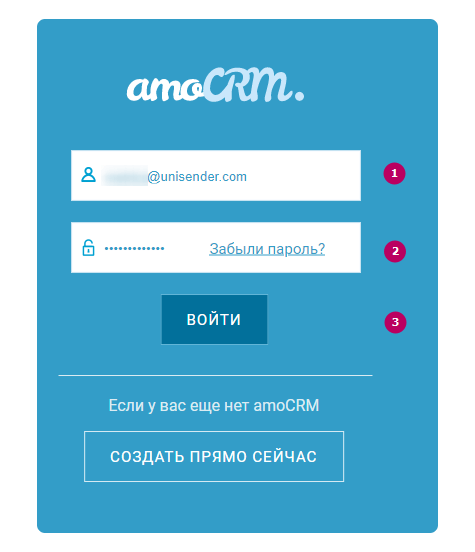
Появится еще одно окно нашего приложения Integration Hub, которое попросит подтвердить доступ к выбранному аккаунту amoCRM.
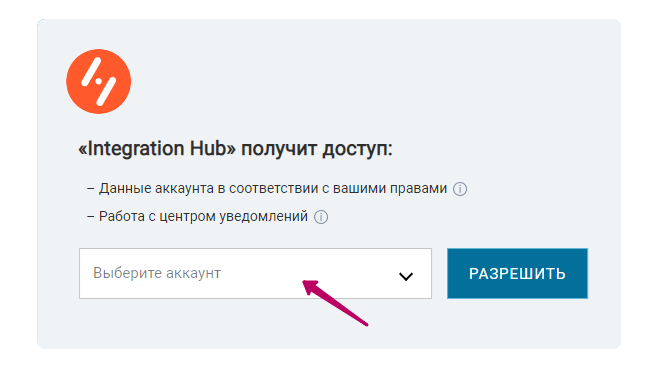
Вы можете настроить интеграцию Unisender с разными аккаунтами amoCRM. Для этого нужно будет создавать каждый раз отдельную связку интеграций.
Если все выполнено правильно, появится попап об успешном подключении.
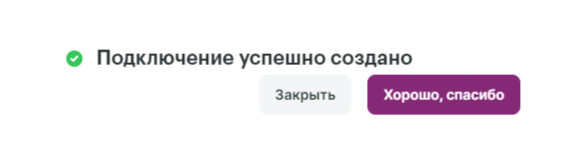
Настройка экшена в Unisender
Теперь настроим работу связки со стороны Unisender. Кликните на «Добавьте действие, которое будет происходить после старта связки».
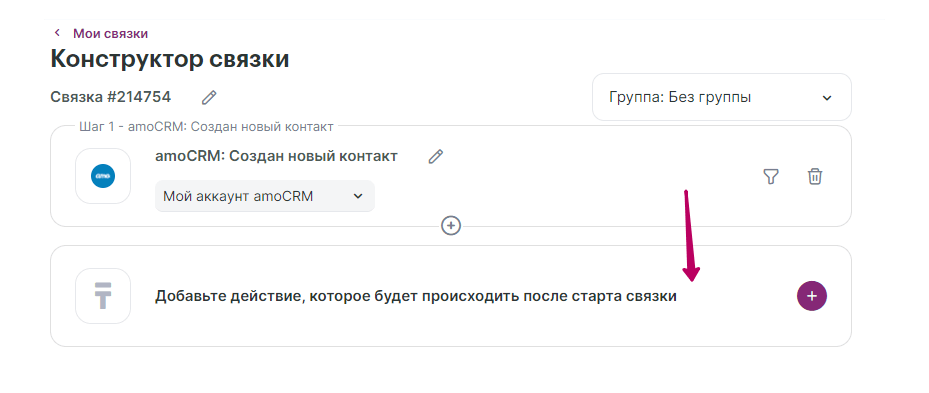
В открывшемся окне выберите из выпадающего списка сервис Unisender.
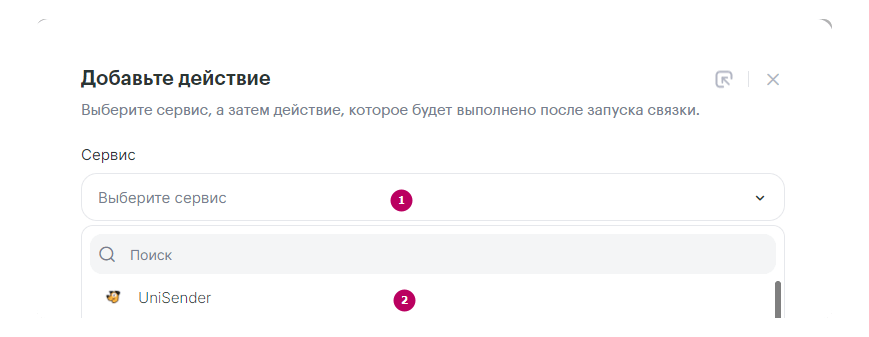
Затем выберите действие, которое будет происходить на стороне Unisender. Например, вы хотите, чтобы контакты из amoCRM попадали в список для дальнейшей рассылки. Для этого выберите экшен «Добавить новый контакт».
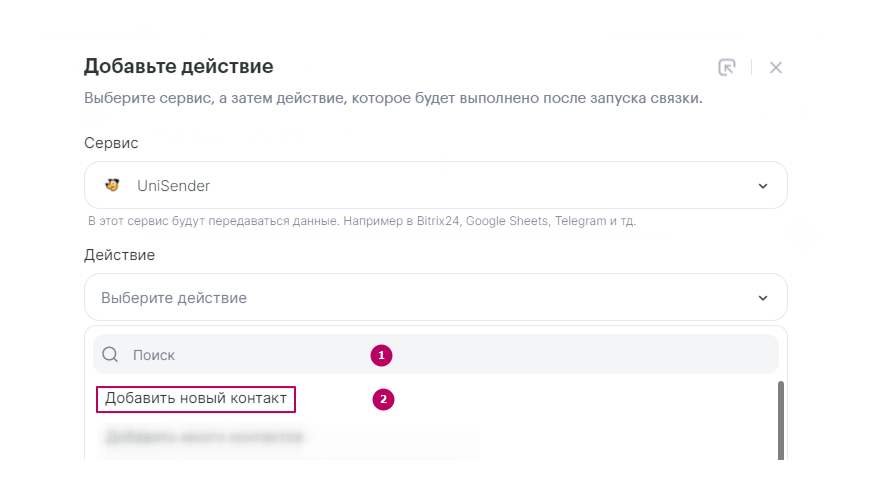
Аккаунт Unisender подключится автоматически.
Откроется окно с настройкой полей. Поля нужно соединить, чтобы информация о клиентах попала в нужную строку. Электронная почта — к Email, телефон клиента в Телефон и так далее.
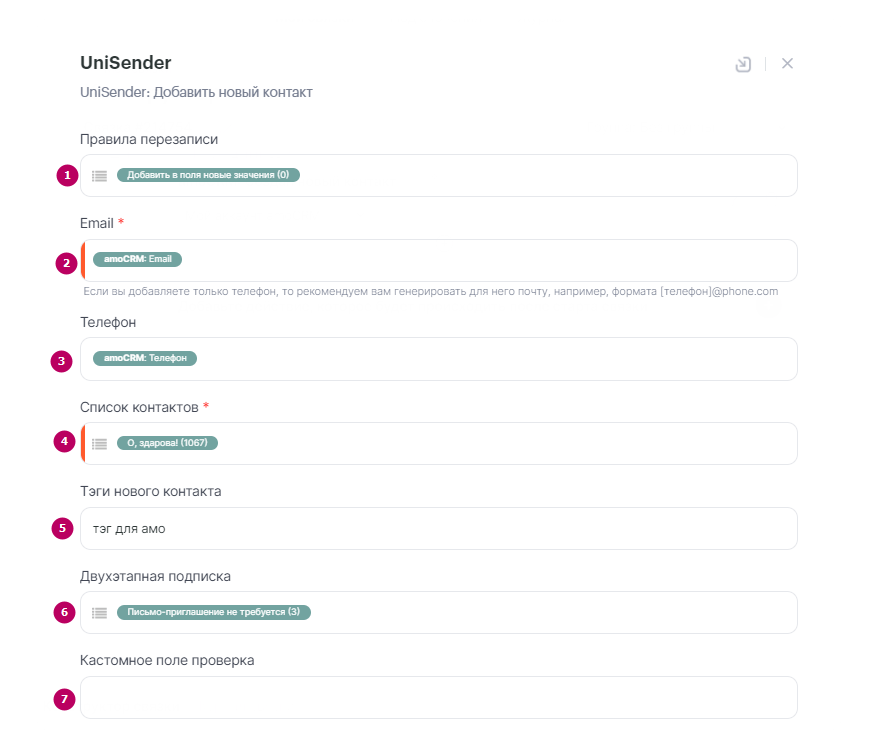
Выберите нужные поля для передачи в выпадающем списке amoCRM:
Правила перезаписи — установите правило, как будут сохраняться в Unisender данные по контактам, которые уже есть в сервисе.
Email — для передачи электронной почты. Является обязательным для заполнения полем.
Телефон — для передачи номера телефона.
Список контактов — список, созданный в Unisender. В него будут поступать передаваемые из amoCRM контакты. Является обязательным для заполнения полем.
Теги нового контакты — устанавливаются пользователем Unisender произвольно. К тегам в amoCRM не относятся.
Двухэтапная подписка — требуется ли дополнительное письмо для подтверждения подписки или нет. .Для того чтобы данные передавались в выбранный список, а вам не нужно было запрашивать повторно подтверждение подписки у пользователя, всегда выбирайте пункт «Письмо-приглашение не требуется» (3).
Кастомные поля — если вам требуется передавать больше полей из amoCRM в Unisender, вам нужно сначала создать дополнительно поле в Unisender, а затем соединить его в конструкторе интеграций.
После того как вы настроите все поля, нажмите внизу кнопку «Сохранить». Чтобы данные начали поступать из amoCRM в Unisender, нажмите кнопку «Запустить».
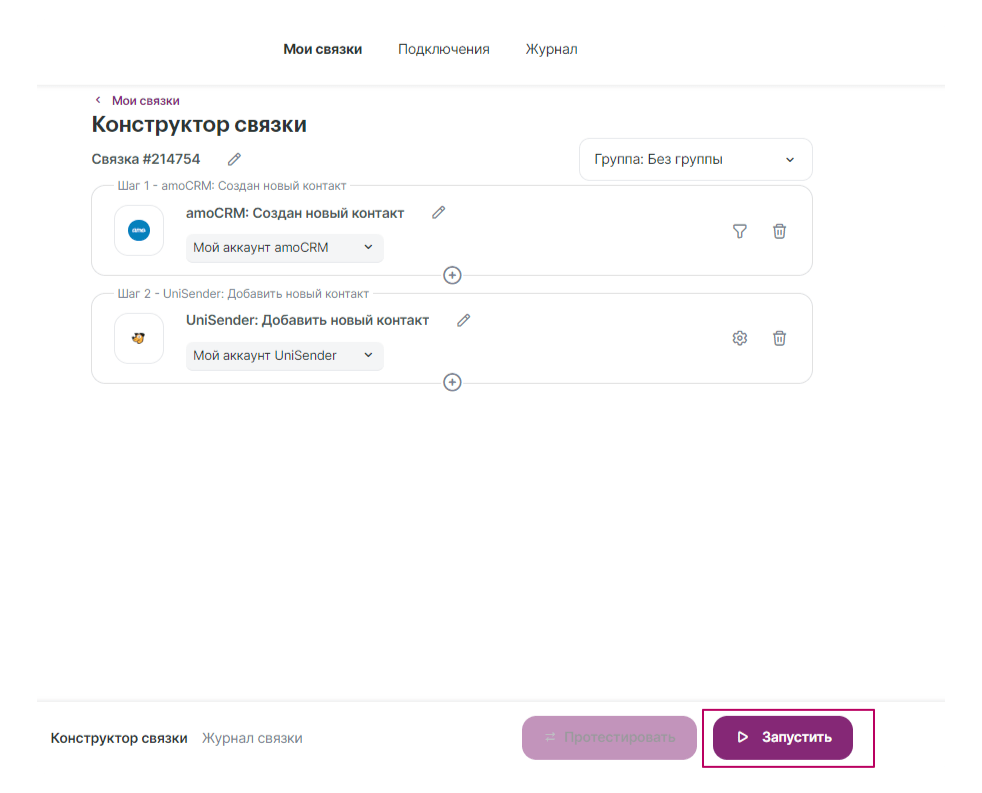
Поздравляем, связка успешно запущена.
Если вы хотите отредактировать связку, ее нужно остановить. Для этого нажмите на паузу, а затем отредактируйте нужные поля.
Результаты работы связки можно посмотреть в разделе «Журнал связки». В нем отображаются все действия, которые проходят по всем связкам, и ошибки, возникающие в ходе их работы.
Типы ошибок и способы их обработки
Данные переносятся не мгновенно, а с небольшой задержкой. Для обновления данных используйте кнопку «Обновить данные».
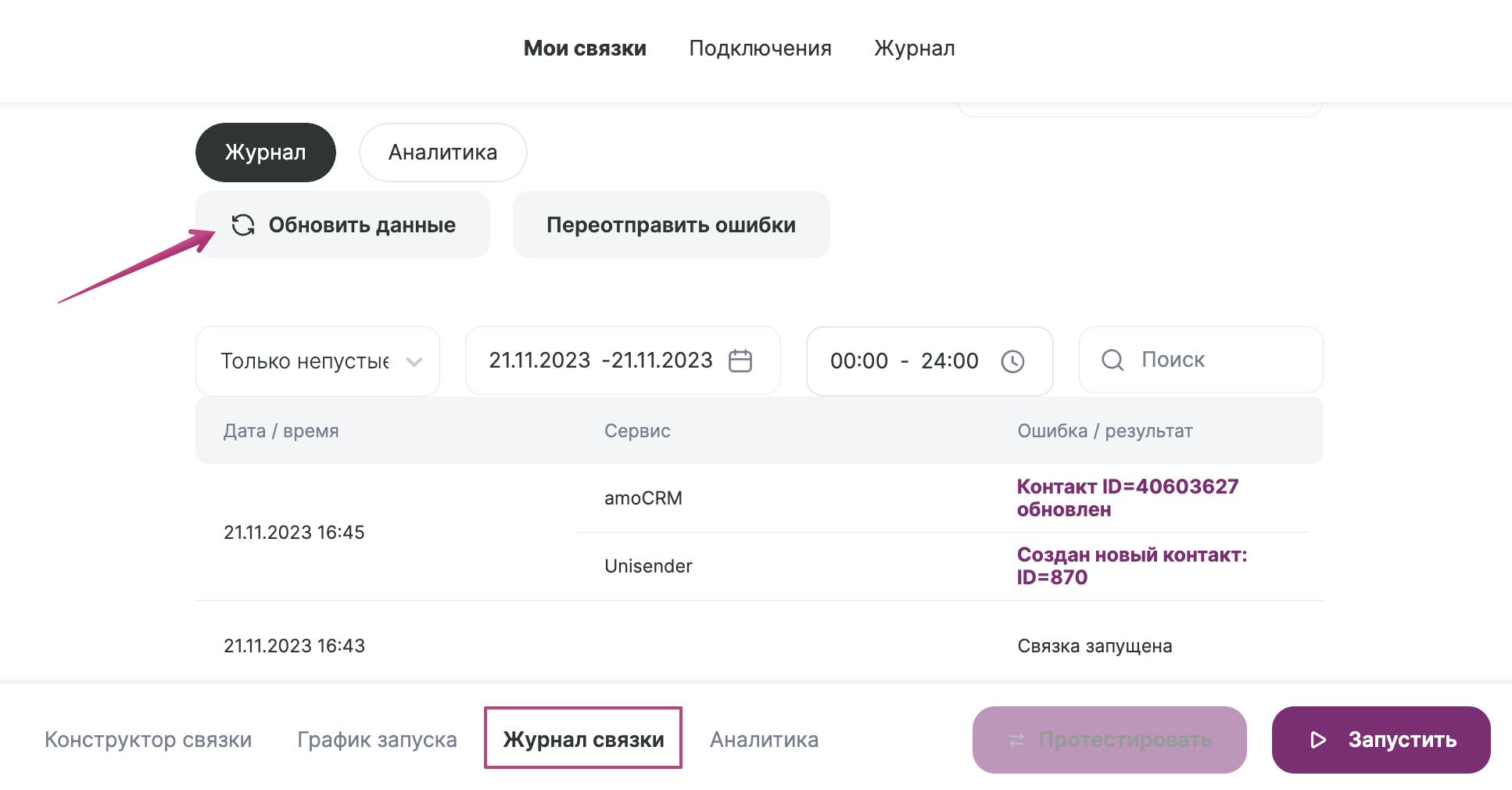
Техническая поддержка
Техническая поддержка осуществляется командой Unisender. Если у вас есть вопросы по работе связки, напишите нам в чат в личном кабинете.